注目
Excelでリセッションバーを作る
リセッションバーとは下の図のように、不況の時期を示すグレーの部分である。
公式の景気循環日付は以下のウェブページにある。
日本は
https://www.esri.cao.go.jp/jp/stat/di/hiduke.html
アメリカは
https://www.nber.org/research/data/us-business-cycle-expansions-and-contractions
まずExcelで対象とする系列のデータの横に不況の列をつける。不況の時には「1」をつける。
まとめて折れ線グラフを作る
どちらかのグラフにカーソルをあて、右クリックして「系列グラフの種類の変更」をクリック。以下の画面が開く
右下の「不況」の「第2軸」をクリック。さらに不況の「折れ線」を「棒グラフ」に変更する。この2つをしたら、右下の「OK」をクリックすると次の図になる。
右の軸にカーソルをグラフにあてて右クリック して「軸の書式」設定を選ぶ。
「最大値」を1にする。下の方の「目盛」をクリックして「目盛の種類」を「なし」にする。「ラベル」をクリックして「ラベルの位置」を「なし」にする。
そうすると、次のように右側がすっきりする。
不況の棒グラフのところにカーソルをあて、右クリックして「データ系列の種類の変更」を選ぶ。そうすると次の画面が開く。
「要素の重なり」を0%にする。次のようになる。
これで終わってもよいが、不況なので、グレーにしたい。下の図の赤丸のところをクリックすると、「塗りつぶし」と「枠線」を選べる。
さらに横軸のラベルが無意味な間隔になっているので、調整してみる。今回は月次データなので目盛は12カ月単位にしたい(つまり、12か、24か、36か…のように)。
横軸にカーソルをあて右クリック「軸の書式設定」をクリック。そうすると下の画面になる。
下の「軸位置」を「目盛」にする。「目盛」をクリックして「目盛の間隔」を12の倍数で選ぶ。これはグラフの大きさによって決める。「目盛の種類」は好みの問題だが、「交差」がわかりやすい。
「ラベル」をクリックして「ラベルの間隔」を目盛の間隔と同じにする。
つまり次のようにする。
そうすると次のようになる。
横軸のラベルが見づらいので立てる。そのためには、軸の書式設定の画面のまま、右上の「文字のオプション」をクリックする(下の図の赤丸)。
続いて、その下の段の、右端をクリック(下の図の緑の丸)
最後に、「文字列の方向」で「右へ90度」を選択する(下の図の青の丸)
そうすると、次の図になる。
ここからさらに、グラフタイトルを書いたり、不要な凡例を消したり、また縦軸のラベルを見やすくしたりするが、それらの説明は省略する。
今回は不況の系列を第2軸にしたが、第2軸をつくらずに作成することもできる。
その場合は、不況を「1」ではなく、「対象となる系列よりも大きな数字にする。今回のケースは、不況の数字を1ではなく6以上にする。そして、対象の系列と不況の数字で折れ線グラフを作った後、左の縦軸の最大値を6にする。あとは不況の系列をグレーの棒グラフにするのは、先と同じなので説明は省略する。
こちらの方法は右の第2縦軸の調整が不要になるので、こちらの方が簡単かもしれない。また、対象となる系列が複数あって、しかもその中に第2軸を必要とする場合は、この方法でなければできない。例えば次のような場合である。
慣れると、データの種類に応じて、やり方を変えることもできるだろう。
以上。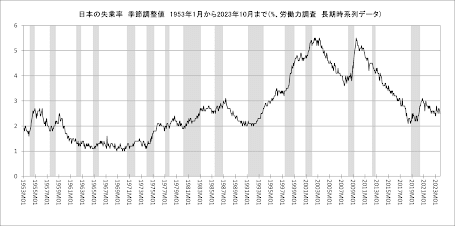

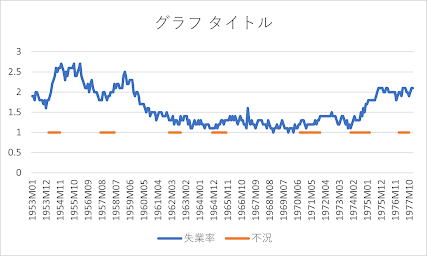















コメント
コメントを投稿